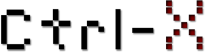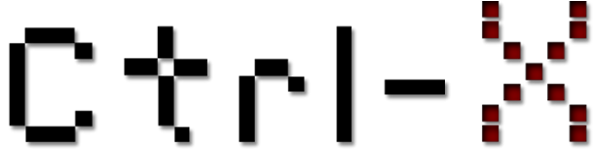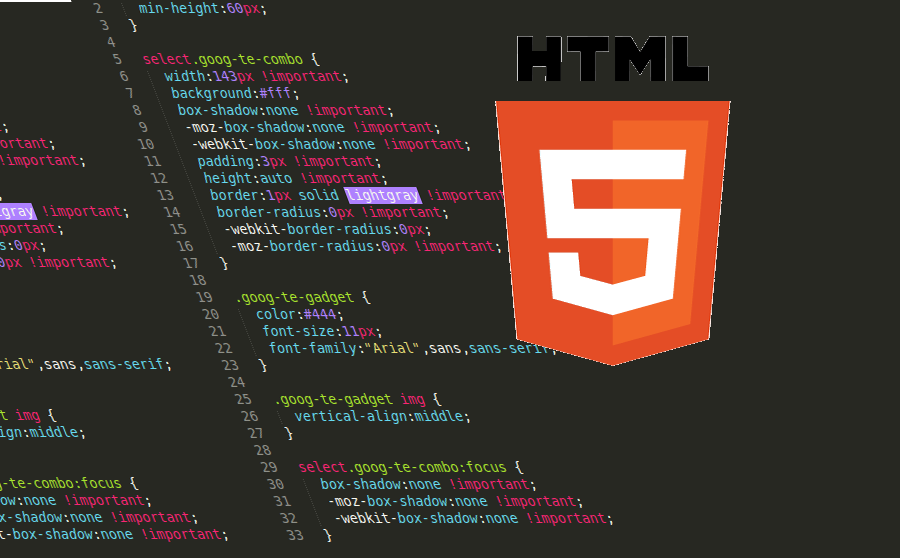Audio y video con HTML5
HTML5 introduce soporte integrado para el contenido multimedia gracias a los elementos <audio> y <video>, ofreciendo la posibilidad de insertar contenido multimedia en documentos HTML.
Insertando contenido multimedia
Insertar contenido multimedia en tus documentos HTML es trivial:
El atributo src puede ser una URL del archivo de audio o la ruta al archivo en el sistema local.
Este código de ejemplo usa los atributos del elemento <audio>:
controls: Muestra los controles estándar de HTML5 para audio en una página Web.autoplay: Hace que el audio se reproduzca automáticamente.loop: Hace que el audio se repita automáticamente.
El atributo preload es usado en el elemento audio para almacenar temporalmente (buffering) archivos de gran tamaño. Este puede tomar uno de 3 valores:
"none"no almacena temporalmente el archivo"auto"almacena temporalmente el archivo multimedia"metadata"almacena temporalmente sólo los metadatos del archivo
Se pueden especificar múltiples fuentes de archivos usando el elemento <source> con el fin de proporcionar vídeo o audio codificados en formatosdiferentes para diferentes navegadores. Por ejemplo:
<video controls>
<source src="foo.ogg" type="video/ogg">
<source src="foo.mp4" type="video/mp4">
Tu navegador no implementa el elemento <code>video</code>.
</video>Esto reproduce el archivo Ogg en navegadores que admiten el formato Ogg. Si el navegador no admite Ogg, el navegador usará el archivo MPEG-4. Mira también la lista de los formatos multimedia admitidos por los elementos audio y video en los diferentes navegadores.
También puedes especificar qué codecs requiere el archivo multimedia; de esta forma el navegador tomará decisiones más inteligentes:
<video controls>
<source src="foo.ogg" type="video/ogg; codecs=dirac, speex">
Tu navegador no implementa el elemento <code>video</code>.
</video>Aquí, especificamos que el vídeo usa los codecs Dirac y Speex. Si el navegador implementa Ogg, pero no los codecs especificados, el vídeo no será cargado.
Si el atributo type no está especificado, el tipo de contenido multimedia se obtiene del servidor y se comprueba para ver si el navegador lo puede manejar; si no puede ser mostrado, se comprueba el siguiente source , si ninguno de los elementos source especificados pueden ser usados, un evento de error es enviado al elemento video. Si el atributo type está especificado, es comparado con los tipos que el navegador puede reproducir, y si no es reconocido, no se hace la consulta al servidor; en su lugar, el siguiente source se comprueba una vez.
Mira los eventos del contenido multimedia para una lista completa de eventos asociados con la producción multimedia. Para detalles en los formatos multimedia soportados por los diferentes navegadores, mira los formatos multimedia sportados por los elementos audio y video.
Controlando la reproducción multimedia
Una vez que has inscrustado el contenido multimedia en tu documento HTML usando los nuevos elementos, tú puedes controlarlos mediante la programación en JavaScript. Por ejemplo, para iniciar (o reiniciar) la reproducción, puedes hacer esto:
var v = document.getElementsByTagName("video")[0];
v.play();La primera línea obtiene el primer elemento video en el documento, y la segunda línea llama al método play() del elemento, como está definido en la interfaz nsIDOMHTMLMediaElement que es usda para implementar los elementos multimedia.
Controlando un reproductor de audio en HTML5 para reproducir, pausar, aumentar y disminuir el volumen usando algo de Javascript es demasiado sencillo.
<audio id="demo" src="audio.mp3"></audio>
<div>
<button onclick="document.getElementById('demo').play()">Reproducir el Audio</button>
<button onclick="document.getElementById('demo').pause()">Pausar el Audio</button>
<button onclick="document.getElementById('demo').volume+=0.1">Aumentar el Volumen</button>
<button onclick="document.getElementById('demo').volume-=0.1">Disminuir el Volumen</button>
</div>Deteniendo la descarga de contenido multimedia
Mientras que detener la reproducción multimedia es tan fácil como llamar al método pause() del elemento, el navegador sigue descargando el contenido multimedia hasta que el elemento multimedia es eliminado a través de la recolección de basura.
Aquí un truco para detener la descarga de una sola vez:
var mediaElement = document.getElementById("myMediaElementID");
mediaElement.pause();
mediaElement.src = "";Estableciendo una cadena vacía al atributo src del elemento multimedia, tu destruyes el decodificador interno del elemento con lo que detienes la descarga.
Buscando a través de los medios de comunicación
Elementos de los medios de comunicación proporcionan apoyo para mover la posición de reproducción actual a puntos específicos en el contenido de los medios. Esto se hace estableciendo el valor de la horaActual propiedad en el elemento; ver HTMLMediaElementpara más detalles sobre las propiedades del elemento. Basta con establecer el valor en el tiempo, en segundos, con el que desea reproducir para continuar.
Usted puede utilizar el elemento seekable propiedad para determinar los rangos de los medios de comunicación que están disponibles para la búsqueda de la actualidad. Esto devuelve una TimeRanges objeto que enumera los rangos de veces que se puede tratar de:
var mediaElement = document.getElementById('mediaElementID');
mediaElement.seekable.start(); // Returns the starting time (in seconds)
mediaElement.seekable.end(); // Returns the ending time (in seconds)
mediaElement.currentTime = 122; // Seek to 122 seconds
mediaElement.played.end(); // Returns the number of seconds the browser has playedEspecificación del rango de reproducción
Al especificar el URI de los medios de comunicación para una <audio> o <video> elemento, puede incluir opcionalmente información adicional para especificar la parte de los medios de comunicación para jugar. Para ello, añada una almohadilla (“#”), seguido de la descripción fragmento de medios de comunicación.
Un intervalo de tiempo se especifica mediante la sintaxis:
#t=[starttime][,endtime]
El tiempo se puede especificar como un número de segundos (como un valor de punto flotante) o como una hora / minuto / segundo tiempo separado con dos puntos (por ejemplo, 2:05:01 durante 2 horas, 5 minutos y 1 segundo).
Algunos ejemplos:
- http://foo.com/video.ogg # t = 10,20
- Especifica que el vídeo debe desempeñar el rango de 10 segundos a través de 20 segundos.
- http://foo.com/video.ogg # t =, 10.5
- Especifica que el vídeo se reproducirá desde el principio a través de 10,5 segundos.
- http://foo.com/video.ogg # t =, 02:00:00
- Especifica que el vídeo se reproducirá desde el principio a través de dos horas.
- http://foo.com/video.ogg # t = 60
- Especifica que el vídeo debe empezar a jugar a los 60 segundos y jugar hasta el final del vídeo.